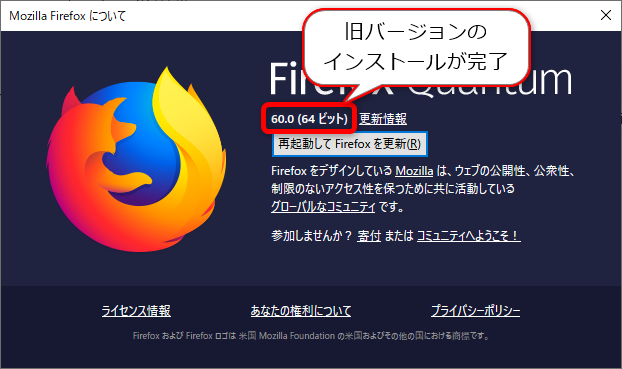フリーのインターネットブラウザである「Firefox(ファイヤーフォックス)」では公式サイトで旧バージョンを公開しています。
ここでは古いバージョンの「Firefox」の日本語バージョンをダウンロードする方法について紹介します。
Windows版以外のMac版やlinux版も同様の操作でダウンロードすることができます。
Firefoxの旧バージョンをダウンロードする方法
Firefox 公式サイトでは、以下のように最新のバージョン以外のインストールファイルを公開しています。
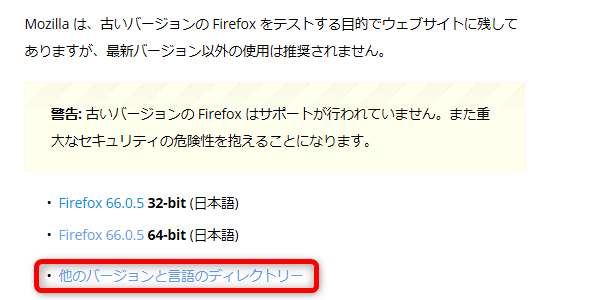
上の画像の「・他のバージョンと言語のディレクトリー」をクリックすると、以下のようなページにアクセスすることができます。
実際のリンクはこちらをクリックしてください。
下にスクロールして目的のバージョンを探します。
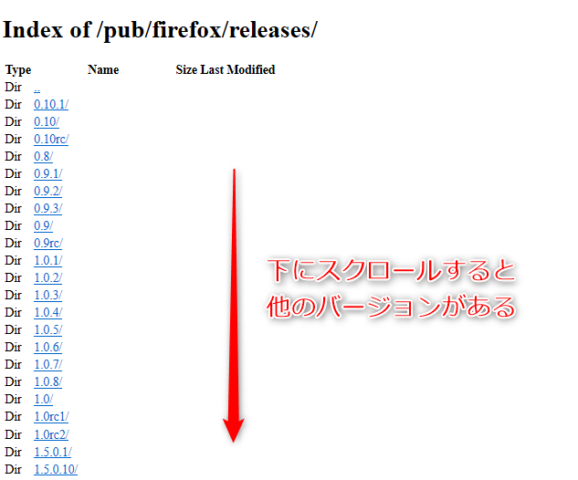
ここでは「バージョン60.0」をダウンロードすることにしましょう。
「Dir 60.0」の「60.0/」というところをクリックします。
ちなみに「6.0b1」のように「b」がついているのはベータバージョンですので注意してください。
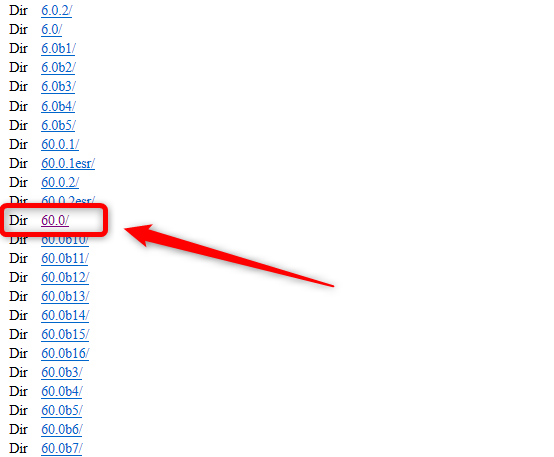
それぞれのパソコンに合ったバージョンをクリックします。
Windowsの場合は「32bit版」か「64bit版」かを選んでクリックしてください。
Mac版やlinux版も上の方にありますね。
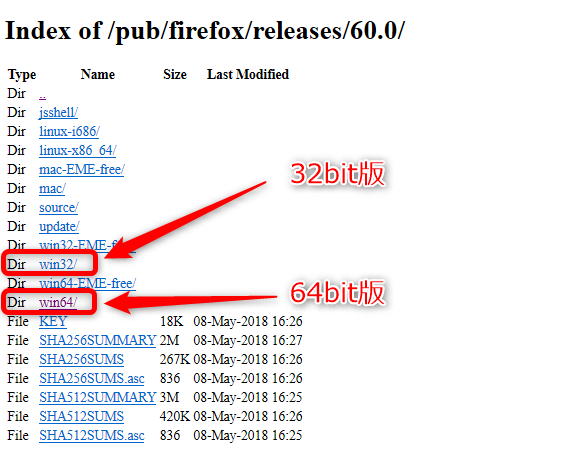
ここでは、言語を選択します。
下にスクロールして日本語版「ja」というリンクを探します。
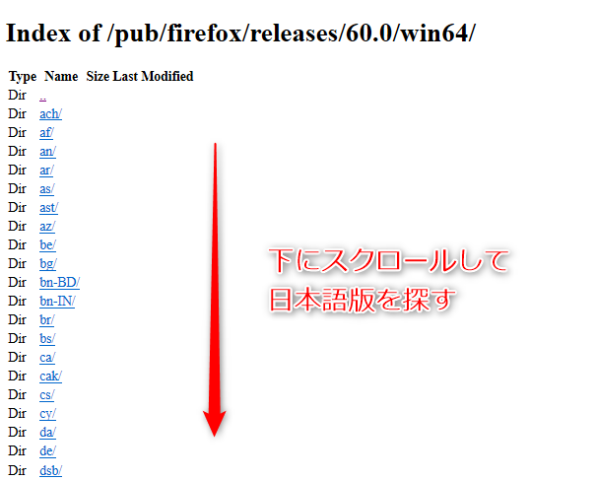
日本語版がありました。
「ja/」というリンクをクリックします。
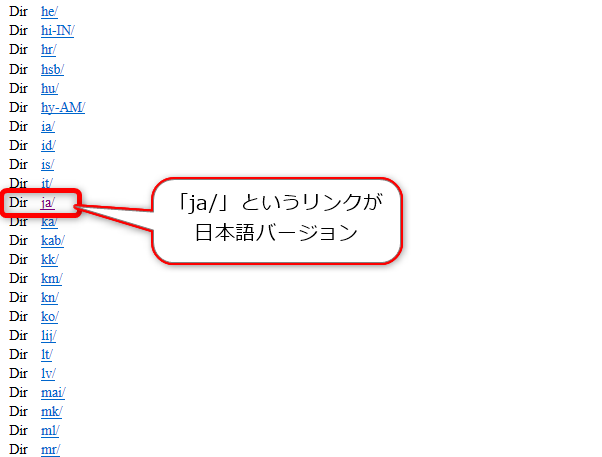
ようやくたどり着きました。
「Firefox Setup 60.0.exe」をクリックするとFirefox のインストールファイルがダウンロードできます。
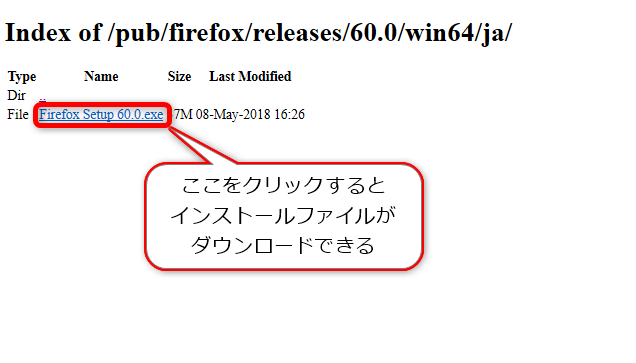
Microsoft Edge の場合は「保存」をクリックするとダウンロードすることができます。
すぐに実行したい場合は「実行」でも不大丈夫です。
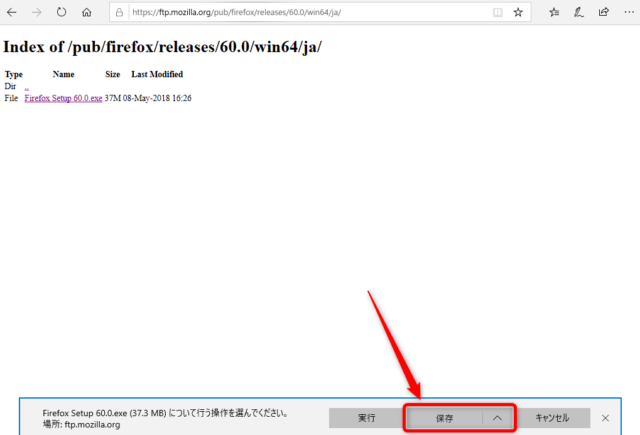
これで旧バージョンのFirefoxをダウンロードすることができましたが、Firefoxでは常に最新のバージョンに更新されるように設定されています。最新のバージョンに更新されてしまっては古いバージョンをインストールした意味がありませんね。
旧バージョンをインストールして使い続けるためには、以下の設定をする必要があります。
最新バージョンに更新しないようにする設定
旧バージョンのFirefoxをインストール後、Firefoxを起動してください。
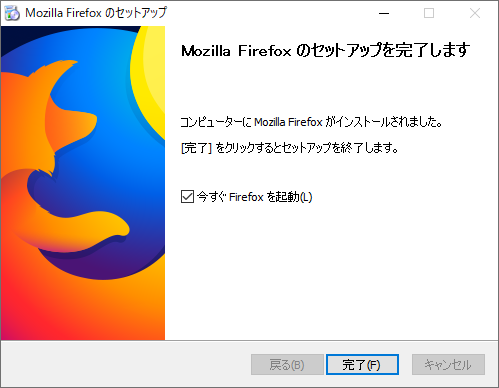
Firefoxの起動後、すぐに右上の「三」をクリックして、「オプション」を開いてください。
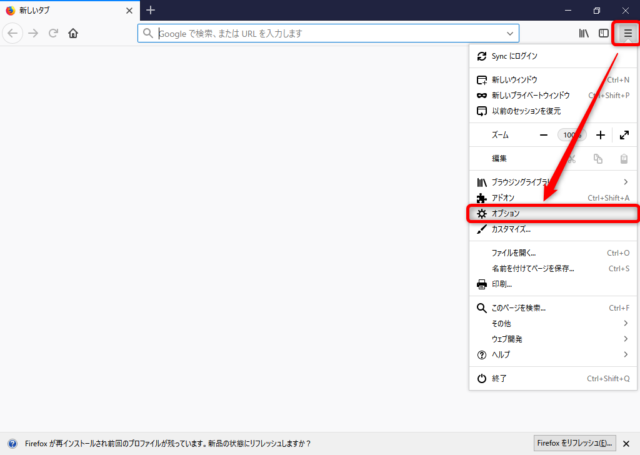
「一般」の項目を下にスクロールします。
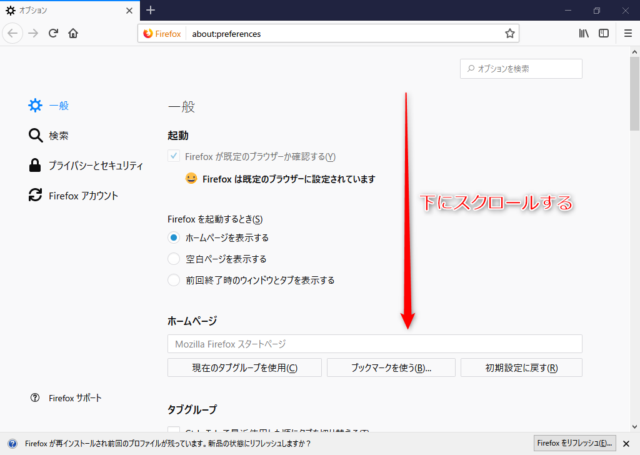
Firefoxの更新動作がデフォルトでは「更新を自動的にインストールする」に設定されています。これではせっかく旧バージョンをインストールしたのに、すぐに最新バージョンに更新されてしまいます。
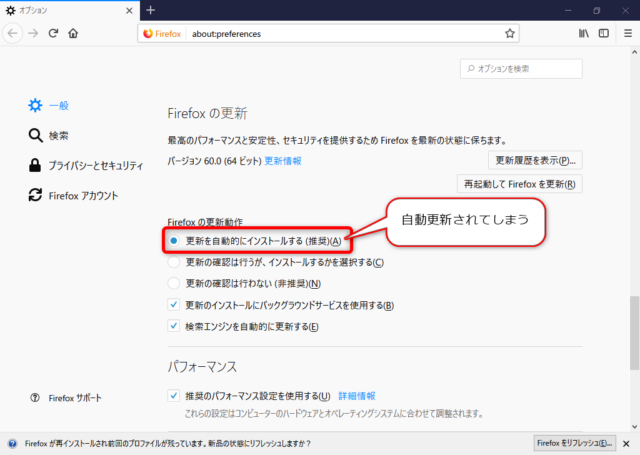
旧バージョンを使い続けるためには、「更新の確認は行わない」をクリックして最新バージョンに更新しないようにします。
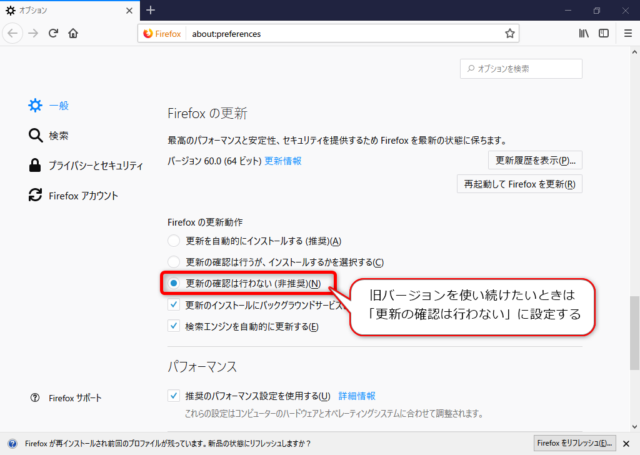
このように旧バージョン(日本語版)をインストールすることができました。